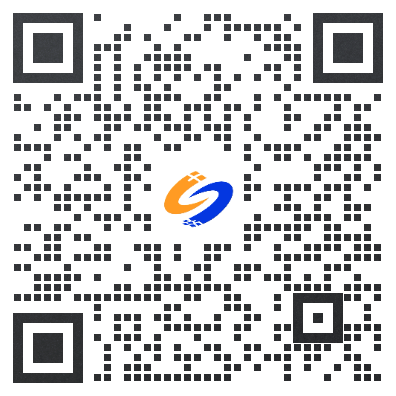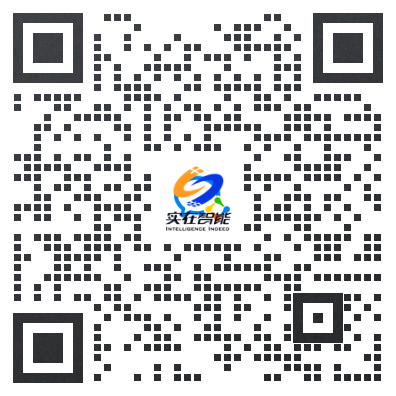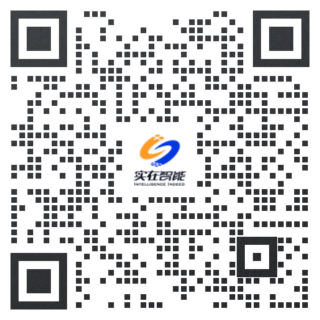行业百科>批处理文件怎么设置自动运行
批处理文件怎么设置自动运行
2025-04-25 10:17:29
以RPA(机器人流程自动化)为例,设置批处理文件自动运行需结合RPA工具的特性,通过任务计划程序、触发器或RPA内置功能实现。
以下是具体方法和分析: 方法一:结合Windows任务计划程序实现批处理文件自动运行 创建批处理文件: 在RPA任务中,将需要自动化的操作编写为批处理脚本(如.bat文件)。
例如,一个简单的批处理文件可能包含启动RPA客户端的命令: bat @echo off start "" "C:\Path\To\RPA\Client\RPA_Client.exe" 配置任务计划程序: 打开任务计划程序:通过Win + R输入taskschd.msc。
创建任务: 在“常规”选项卡中,设置任务名称和描述。
在“触发器”选项卡中,选择触发条件(如“登录时”“每天特定时间”等)。
在“操作”选项卡中,选择“启动程序”,并指定批处理文件的路径。
高级设置: 在“条件”选项卡中,可设置“只有在计算机使用交流电源时才启动此任务”等,以优化能耗。
在“设置”选项卡中,可配置任务失败后的重试次数和间隔。
方法二:利用RPA工具内置的触发器功能 文件触发器: 配置监控文件夹:在RPA客户端中,设置一个文件夹作为监控目标。
定义触发条件:当该文件夹中创建、修改或删除特定文件(如批处理文件)时,自动触发RPA任务。
示例流程: 用户将批处理文件放入监控文件夹。
RPA检测到文件变化后,读取文件内容并执行相应操作(如调用其他程序)。
其他触发方式: 定时触发:设置RPA任务在每天、每周或每月的特定时间自动运行。
事件触发:如系统启动、用户登录或特定应用程序关闭时触发RPA任务。
方法三:通过RPA工具的计划任务功能 直接在RPA工具中设置计划任务: 许多RPA工具(如实在RPA)提供内置的计划任务功能,无需依赖Windows任务计划程序。
操作步骤: 在RPA客户端中,导航到“计划任务”或“定时任务”管理界面。
创建新任务,设置执行时间、频率和触发条件。
选择要执行的RPA流程或批处理文件。
方法四:结合RPA工具与批处理文件的混合模式 批处理文件作为RPA任务的启动器: 编写一个批处理文件,用于启动RPA客户端并加载特定流程。
示例批处理文件内容: bat @echo off cd "C:\Path\To\RPA\Client" RPA_Client.exe -load "C:\Path\To\Flow\MyFlow.json" 通过RPA任务管理批处理文件的执行: 在RPA流程中,添加“执行命令行”或“运行批处理文件”的活动。
设置条件判断,根据特定条件(如文件存在、时间到达)决定是否执行批处理文件。
注意事项 权限管理: 确保运行批处理文件的用户账户具有足够的权限(如管理员权限)。
在任务计划程序中,可勾选“以最高权限运行”。
路径问题: 在批处理文件中,使用绝对路径引用文件和程序,避免因工作目录问题导致失败。
日志记录: 在批处理文件中添加日志记录功能,方便排查问题。
例如: bat @echo off echo "Task started at %date% %time%" >> "C:\Logs\RPA_Task.log" REM 执行其他命令... echo "Task completed at %date% %time%" >> "C:\Logs\RPA_Task.log" 错误处理: 在RPA流程中,添加错误处理机制(如重试、通知管理员),确保任务在失败时能够恢复或被及时发现。
以下是具体方法和分析: 方法一:结合Windows任务计划程序实现批处理文件自动运行 创建批处理文件: 在RPA任务中,将需要自动化的操作编写为批处理脚本(如.bat文件)。
例如,一个简单的批处理文件可能包含启动RPA客户端的命令: bat @echo off start "" "C:\Path\To\RPA\Client\RPA_Client.exe" 配置任务计划程序: 打开任务计划程序:通过Win + R输入taskschd.msc。
创建任务: 在“常规”选项卡中,设置任务名称和描述。
在“触发器”选项卡中,选择触发条件(如“登录时”“每天特定时间”等)。
在“操作”选项卡中,选择“启动程序”,并指定批处理文件的路径。
高级设置: 在“条件”选项卡中,可设置“只有在计算机使用交流电源时才启动此任务”等,以优化能耗。
在“设置”选项卡中,可配置任务失败后的重试次数和间隔。
方法二:利用RPA工具内置的触发器功能 文件触发器: 配置监控文件夹:在RPA客户端中,设置一个文件夹作为监控目标。
定义触发条件:当该文件夹中创建、修改或删除特定文件(如批处理文件)时,自动触发RPA任务。
示例流程: 用户将批处理文件放入监控文件夹。
RPA检测到文件变化后,读取文件内容并执行相应操作(如调用其他程序)。
其他触发方式: 定时触发:设置RPA任务在每天、每周或每月的特定时间自动运行。
事件触发:如系统启动、用户登录或特定应用程序关闭时触发RPA任务。
方法三:通过RPA工具的计划任务功能 直接在RPA工具中设置计划任务: 许多RPA工具(如实在RPA)提供内置的计划任务功能,无需依赖Windows任务计划程序。
操作步骤: 在RPA客户端中,导航到“计划任务”或“定时任务”管理界面。
创建新任务,设置执行时间、频率和触发条件。
选择要执行的RPA流程或批处理文件。
方法四:结合RPA工具与批处理文件的混合模式 批处理文件作为RPA任务的启动器: 编写一个批处理文件,用于启动RPA客户端并加载特定流程。
示例批处理文件内容: bat @echo off cd "C:\Path\To\RPA\Client" RPA_Client.exe -load "C:\Path\To\Flow\MyFlow.json" 通过RPA任务管理批处理文件的执行: 在RPA流程中,添加“执行命令行”或“运行批处理文件”的活动。
设置条件判断,根据特定条件(如文件存在、时间到达)决定是否执行批处理文件。
注意事项 权限管理: 确保运行批处理文件的用户账户具有足够的权限(如管理员权限)。
在任务计划程序中,可勾选“以最高权限运行”。
路径问题: 在批处理文件中,使用绝对路径引用文件和程序,避免因工作目录问题导致失败。
日志记录: 在批处理文件中添加日志记录功能,方便排查问题。
例如: bat @echo off echo "Task started at %date% %time%" >> "C:\Logs\RPA_Task.log" REM 执行其他命令... echo "Task completed at %date% %time%" >> "C:\Logs\RPA_Task.log" 错误处理: 在RPA流程中,添加错误处理机制(如重试、通知管理员),确保任务在失败时能够恢复或被及时发现。
本文内容通过AI工具匹配关键字智能整合而成,仅供参考,实在智能不对内容的真实、准确或完整作任何形式的承诺。如有任何问题或意见,您可以通过联系contact@i-i.ai进行反馈,实在智能收到您的反馈后将及时答复和处理。
上一篇文章
可以实现软件自动化部署与配置的软件有哪些
下一篇文章
批量处理图片大小和尺寸
相关新闻
大模型底层技术原理
2025-04-27 17:55:38
非结构化数据转化为结构化数据
2025-04-27 17:55:37
自动识别图片上的文字
2025-04-25 18:17:12
免费领取更多行业解决方案
立即咨询